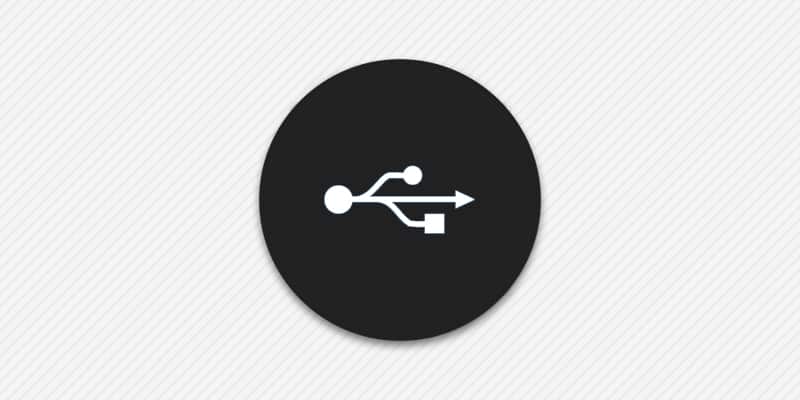- КАК ПРОИСХОДИТ ПРОШИВКА ПЛАНШЕТА АНДРОИД ЧЕРЕЗ КОМПЬЮТЕР
- ПРОШИВКА АНДРОИД ЧЕРЕЗ КОМПЬЮТЕР С ПОМОЩЬЮ СПЕЦИАЛЬНОЙ ПРОГРАММЫ
- ПРОШИВКА АНДРОИД БЕЗ КОМПЬЮТЕРА
- Прошивка планшета на Android через компьютер пошагово
- Риски прошивки планшета
- Подготовка устройства к обновлению прошивки
- Зарядить планшет и проверить кабель
- Использовать ИБП или ноутбук
- Создать бэкап
- Убрать симку и карту памяти
- Прошивка планшета на Android через компьютер пошагово
- Прошивка планшета Samsung
- Прошивка китайского планшета
- Способы прошивки своего планшета через ПК
- Зачем ставят новую прошивку
- Варианты прошивок
- Важные моменты предосторожности
- Обновление ПО
- SP Flash Tool
- Установка через FastBoot
- ClockWorkMod Recovery
- Установщик обновлений — Odin
КАК ПРОИСХОДИТ ПРОШИВКА ПЛАНШЕТА АНДРОИД ЧЕРЕЗ КОМПЬЮТЕР
Разд е л: Прошивка Дата: 28.03.2015 Автор: Александр Мойсеенко . Комментариев: 0
Последнее обновление: 27/08/2020
Обновить операционную систему смартфона или планшета с помощью лэптопа можно несколькими способами. Есть методы, использующие для переустановки софта специальные программы и приложения, а также те, для которых необходимо всего лишь правильно подготовить карту памяти. В этой статье мы расскажем вам:
- Как проходит прошивка планшета андроид через компьютер с применением утилит
- Возможна ли прошивка андроид через компьютер без установки спецприложений
- Как провести обновление софта без компьютера
ПРОШИВКА АНДРОИД ЧЕРЕЗ КОМПЬЮТЕР С ПОМОЩЬЮ СПЕЦИАЛЬНОЙ ПРОГРАММЫ
Приложения для прошивки андроид через ПК выпускают многие крупные компании для своих устройств. Есть и более универсальные программы, которые легко справляются с аппаратами разных фирм. Просто и удобно для пользователя осуществляется прошивка планшета андроид через компьютер с помощью утилиты LiveSuit. Чтобы воспользоваться ею, действуйте так:
- Скачайте и установите приложение LiveSuit на свой компьютер
- Выберите и скачайте на жесткий диск лэптопа подходящую версию обновления софта
- Предварительно зарядите аппарат минимум на 70%, чтобы прошивка андроид через компьютер прошла успешно
- Запустите файл LiveSuit с расширением .exe
- Сделайте бэкап системы вашего устройства
- Выберите режим полного обновления
- Нажмите команду «Вперед»
- Программа предложит вам выбрать новый файл с прошивкой – укажите путь к выбранной версии софта
- Включите колонки компьютера
- Чтобы прошивка планшета андроид через компьютер стала возможна, подсоедините устройство к лэптопу
- Для этого сначала выключите гаджет
- Затем вставьте в аппарат подключенный к компьютеру USB — шнур, одновременно удерживая на планшете кнопку увеличения громкости
- Не отпуская эту клавишу, 5-10 раз коротко нажмите на включение питания устройства
- Когда из колонок раздадутся звуковые сигналы, отпускайте кнопку увеличения громкости
- Прежде чем прошивка планшета андроид через компьютер начнется, LiveSuit предложит отформатировать внутреннюю память устройства. Соглашайтесь, чтобы старые файлы не конфликтовали с обновленными
- После этого запустится процесс переустановки софта
- Нажмите «ОК» в системном окошке с сообщением «Обновление завершено»
- Выньте USB-кабель
После того, как прошивка андроид через компьютер закончена, можно включать планшет и работать с ним, как обычно. Но продвинутые пользователи рекомендуют перед этим включить-выключить устройства 2-3 раза.
ПРОШИВКА АНДРОИД БЕЗ КОМПЬЮТЕРА
Обновить операционку мобильного устройства можно без помощи каких-то сторонних приложений и практически без участия лэптопа. Для этого вам понадобится съемная карта памяти и эта инструкция:
- Зарядите планшет или смартфон на 70-100%
- Сделайте бэкап системы
- Отформатируйте карту памяти в файловой системе FAT32
- Создайте на ней каталог script
- Распакуйте на нее zip — архив с выбранной версией обновления
- Вставьте карту памяти в выключенный и заряженный планшет
- Включите устройство
- Прошивка андроид без компьютера должна начаться автоматически
- Через 10-15 минут процесс завершится и аппарат отключится после обновления. Извлеките из него карту памяти.
После этого планшет можно включать. Если вы хотите вновь пользоваться SD — картой, удалите с нее папку script со всем содержимым. Теперь можете вставить ее в мобильное устройство.
Источник
Прошивка планшета на Android через компьютер пошагово
Самый эффективный способ решения различных системных и программных неполадок — переустановка операционной системы. Но плюсы в перепрошивке есть не только в решении неисправностей.
Новая операционная система почти всегда лучше предыдущей, со множеством нововведений и улучшенным быстродействием. А еще бывает так, что пользователь хочет установить старую версию прошивки, так как она нравилась ему больше (к примеру, поставить Андроид 7 вместо восьмой версии).
Некоторые вообще меняют не версию операционной системы, а ее начинку. Например, пользователю не нравится Андроид с оболочкой от Lenovo, поэтому он хочет установить ту же прошивку, но с начинкой от Самсунга. И таких мотиваторов для смены ОС может быть немало.
Во всех этих случаях, нужно знать, как перепрошить планшет Андроид через компьютер в домашних условиях. Да, девайс можно перепрошить не только через ПК, но и через карту памяти, но такой способ работает не на всех устройствах.
А переустановка операционной системы через компьютер, возможна на любом планшете под управлением Андроид.
Конечно, перепрошивка всех, в том числе и китайских планшетов, осуществляется в любом сервисном центре. Но на самом деле, это не так сложно, как кажется.
Риски прошивки планшета
Рисков при прошивке планшета не так много, точнее, он всего один. Но это серьезный риск в виде превращения девайса в мертвый “кирпич”, который невозможно будет восстановить.
Сделать из гаджета “кирпич” можно только при неправильной переустановке операционной системы.
Если вы сделаете всё правильно, то риск будет нулевой. Поэтому очень важно подготовить устройство для прошивки, и следовать инструкции.
Перед подготовкой аппарата к тому, чтобы поменять прошивку, я хочу отдельно сказать про такое распространенное явление, как установка кастомных ОС.
Кастомная ОС — это измененная или улучшенная пользователями неофициальная операционная система. С такими прошивками нужно быть осторожным и устанавливать их только при стопроцентной уверенности.
Многие кастомные ОС плохо оптимизированы под большинство устройств. Самый надежный вариант — использовать официальную операционную систему.
Подготовка устройства к обновлению прошивки
Прежде чем узнать, как прошить планшет Андроид через компьютер, нужно подготовить устройство к обновлению.
Всё это упростит установку новой операционной системы и минимизирует любые риски.
Зарядить планшет и проверить кабель
Чтобы аппарат не выключился сам по себе во время перепрошивки, зарядите его как минимум на 90%. Иначе на планшете, который выключился во время переустановки операционной системы, наверняка возникнут серьезные программные неисправности.

Также важно иметь качественный и желательно оригинальный кабель, ведь именно через USB-кабель устройство будет подключено к компьютеру. Оригинальные кабели работают стабильно и не выйдут из строя во время установки новой прошивки.
Использовать ИБП или ноутбук
Обновить Андроид без компьютера не получится (способом описанном в этой статье), особенно если установка новой ОС была прервана резким отключением электричества.
Стационарный компьютер, не подключенный к источнику бесперебойного питания, попросту выключится и прервет процесс. Чтобы этого не произошло, я советую использовать ИБП или производить перепрошивку через ноутбук. Во втором случае ноутбук нужно полностью зарядить.
Создать бэкап
Главный шаг подготовки Android устройства — создание бэкапа. Бэкап — это создание точки восстановления. Имея точку восстановления, можно запустить аппарат в том состоянии, в котором он было в момент создания бэкапа.
При этом, все данные и файлы, в том числе приложения, фотографии, видео, музыка, настройки, история сообщений и прочее, будут сохранены и легко восстановятся.
Чаще всего бэкап представляет собой один исполняемый файл или архив. Обязательно сохранять бэкап на внешнем накопителе, будь то флешка или SD-карта.
Если же бэкап будет создан на внутренней памяти устройства, то во время переустановки операционной системы он будет утерян, как и все остальные файлы, а значит, и смысла делать такой бэкап нет.
Сначала нужно освободить место на карте памяти. Бэкап занимает большой объем памяти и я рекомендую освободить минимум 5 гигабайт. Занимаемый объем зависит от загруженности планшета разными приложениями, файлами и другими данными.
Подробная инструкция по созданию бэкапа:
- Выключите устройство.
- Нажмите и удерживайте кнопку включения и кнопку повышения громкости.
- Откроется текстовое меню Recovery. Выбор пунктов осуществляется клавишей включения, а переключение между пунктами происходит через кнопки понижения и повышения громкости.
- Выбрать пункт “Backup user data”.
- Начнется процесс создания точки восстановления. Учтите, что он может проходить довольно продолжительное время.
- Когда создание бэкапа завершится, на дисплее появится надпись “Backup user data complete”.
- После этого вновь откроется меню восстановления. Перезагрузите гаджет, выбрав пункт “Reboot system now”.
Вне зависимости от того, собираетесь вы перепрошивать устройство или нет, я советую всегда иметь на внешнем накопителе актуальный бэкап. И не удаляйте старый бэкап, пока не будет создан новый.
Часто пользователи удаляют старую точку восстановления, чтобы освободить место для новой, но в таком случае может возникнуть сбой при создании нового бэкапа, и все данные будут утеряны.
Убрать симку и карту памяти
Последний этап приготовления — вытащить из девайса симку и карту памяти. Не будет ничего страшного, если вы оставите все это в планшете, но можно перепутать кое-что во время установки новой прошивки и указать неправильный каталог. Поэтому пусть планшет будет без лишних деталей.
Прошивка планшета на Android через компьютер пошагово
Для установки новой операционной системы на Андроид-устройства, есть соответствующие программы.
Выбор программного обеспечения зависит от вашего девайса, поэтому ниже я разделил перепрошивку гаджетов Samsung и перепрошивку аппаратов китайских производителей.
Внимательно следуйте инструкциям, чтобы точно понять, как прошить планшет через компьютер.
Прошивка планшета Samsung
Интернет богат программами для установки прошивок на аппараты Самсунг, но лучший вариант — это Odin.
Инструкция прошивки планшета Самсунг:
- Скачайте и установите на ПК USB драйвера для устройств южнокорейского производителя.
- Загрузите и установите на компьютер программу Один.
- Скачайте файл с нужной операционной системой. Если предыдущие два пункта легко было найти в интернете, то на этот я дам ссылку, так как использование не подходящего файла может испортить весь процесс. Для Одина нужен файл формата TAR или MD5.
- Выключите гаджет.
- Запустите девайс в сервисном режиме работы. Для этого нажмите и удерживайте кнопку выключения и понижения громкости.
- Подключите аппарат к компьютеру через USB-кабель и дождитесь, пока ПК распознает устройство.
- Запустите программу Odin.
- В левом углу, сразу под надписью “ID:COM”, каким-либо цветом (кроме белого) должен отображаться ваш девайс.
- Нажмите на кнопку “PDA” и укажите путь к загруженному файлу с прошивкой. В современных версиях программы вместо “PDA” написано “AP”.
- Откройте раздел Options и снимите галочки напротив всех пунктов, за исключением “Auto Reboot” и “F. Reset Time”.
- Начините перепрошивку, нажав на кнопку “Start”.
- Когда установка завершится, появится зеленая надпись “PASS!”.
Включите девайс и наслаждайтесь новой ОС.
Прошивка китайского планшета
Принцип действий для того, как прошить китайский планшет, точно такой же, как в случае с Самсунгом. Отличие лишь в программах. Я приведу в пример ПО Software Update Tool для устройств Lenovo.
Инструкция по перепрошивке:
- Загрузите и установите на ПК USB драйвера для вашего гаджета.
- Скачайте нужную прошивку на компьютер.
- Выключите планшет.
- Удерживайте кнопку включения и понижения громкости.
- Появится надпись “Fastboot USB”. Подключите девайс к ПК через USB-кабель.
- Запустите программу Software Update Tool и укажите путь к файлу с ОС.
- Во вкладке “Update Option” выберите “Erase user data”.
- Нажмите “Next” и ждите, пока переустановка операционной системы не подойдет к концу.
- Программа уведомит об окончании перепрошивки.
Теперь планшет можно отсоединить от ПК и включить.
Источник
Способы прошивки своего планшета через ПК
Часто владельцы более ранних моделей планшетов довольны их работой, но вот устаревшая версия прошивки не позволяет пользоваться новыми приложениями и функциями.
В таком случае достаточно знать, как перепрошить планшет андроид через компьютер самостоятельно, чтобы не покупать другой девайс.
Зачем ставят новую прошивку
Обновления на планшет можно поменять для обновления версии. После загрузки других обновлений можно сразу заметить более улучшенную и ускоренную работу девайса. Обновленный функционал раскроет новые возможности даже устаревшего планшета.
На многие девайсы выпускается ряд прошивок, которые отличаются оформлением, если надоел стандартный вид меню, то можно перепрошить планшет и он будет выглядеть совершенно по-другому.
Повреждение некоторых системных файлов приводит к неисправности устройства. В таком случае достаточно просто обновить программное обеспечение и восстановить ту же версию Андроид.
Планшет можно прошить и без компьютера, но этот процесс более длительный и сложный. А в случае невозможности запустить устройство установить прошивку можно только через компьютер.
Варианты прошивок
Для прошивки Андроида в интернете много разных программ. Для некоторых моделей планшетов существуют индивидуальные установщики от разработчика. С их помощью легко можно прошить гаджет.
Но для основной массы устройств можно скачать универсальные утилиты. Рассмотрим основные из них:
- SP Flash Tool;
- Fastboot;
- ClockWorkMod Recovery;
- Odin.
Важные моменты предосторожности
Перед началом работы необходимо ознакомиться с мерами предосторожности. Если пропустить эти действия, то в процессе установки могут возникнуть трудности, которые могут привести к блокировке или поломке устройства.
Так как процесс прошивки системы энергозатратный, то нужно исключить внезапное отключение планшета, поэтому его необходимо зарядить как можно максимально. Заряд батареи должен быть как минимум выше 60 %. Выключение планшета во время прошивки приводит к потере уже установленных обновлений, а также может «слететь» и старая прошивка, без установки новой.
Та же самая история и с компьютером. Нужно обеспечить его бесперебойное питание.
Для прошивки рекомендуется использовать оригинальный USB-провод от планшета, так как некачественная замета может привести к повреждению аппарата.
Во время процесса установки файлов прошивки нельзя отсоединять USB-шнур.
Скачивать установочные файлы прошивки только с проверенных источников. Поврежденные или подозрительные файлы могут содержать вирусы или просто некорректно работать.
Установщик прошивки не сохраняется в папках, в которых имеются русские наименования.
Обновление ПО
SP Flash Tool
- На компьютер скачать SP Flash Tool. Установщик этой программы стандартный, сложностей с его установкой не будет.
- Необходимую версию обновления подобрать именно для вашей модели планшета и скачать его (документ прошивки обычно скачивается в виде архива).
- Папку с прошивкой разархивировать на один диск с SP Flash Tool.
- Запустить установщик обновлений. В основном меню нажать Scatter-Loading.
- Сформируется список и из него нужно найти документ с первыми буквами «MT».
- Девайс выключить и подсоединить USB-кабелем к ПК. Программа должна определить девайс, потом нужно кликнуть Firmware-> Upgrade.
- После окончания загрузки файлов проверьте работоспособность всех функций планшета.
Установка через FastBoot
Программа FastBoot является официальным дополнением системы Android SDK и загрузить ее можно на официальном сайте. Она подходит для одновайфоловой и многофайловой системы обновлений. Скачанный установщик будет находиться на диске С, в ADB.
- Скачать подходящую версию прошивки.
- Файлы из архива перенести в папку «аdb».
- Соединить устройство с ПК.
- Устройство перевести в fаstboot mоde режим. Через ПК это происходит в такой последовательности:
- Настраиваем соединение с ПК через откладку по USB.
- В специальной строке компьютера вносим (cd/(поиск аdb файла) аdb reboot bootloader и каждый раз кликаем ввод.
- Планшет заново загружается в специальном режиме.
- Чтобы прошивка обновила правильно все файлы, нужно отформатировать все разделы, содержащие системные файлы. В режиме fаstbооt нужно воспользоваться fastboot erаsе.
- Очистка данных выполнена, переходим к загрузке прошивки. Нужно ввести определенные команды, количество которых зависит от выбранной версии обновления. Главные команды fastboot flash при установке: system имя-файла.img; recovery имя-файла.img; cache имя-файла.img.
- Есть варианты обновлений с одним файлом установки всего обеспечения. В корневой его папке должен быть файл с расширением «flash-all.bat». В таком случае достаточно задать команду flash-all и установка происходит автоматически.
- После завершения загрузки нужно выйти из специального режима fastboot при помощи компьютера через ввод fastboot reboot. Теперь можно проверять планшет.
- В редких случаях бывает установщик обновлений в расширении ZIР.
- Для загрузки обновления такого формата, скачанный файл поместить с «АDВ» в папку.
- Устройство ввести в fastboot.
- Ввести fаstbооt flаsh ziр имя-документа.zip и дождаться загрузки.
После проведения всех действий нужно закрыть специальный режим и проверить работу всех систем планшета.
ClockWorkMod Recovery
Перед установкой нужно скачать на компьютер программу CWM Recovery. Программа устанавливает файлы, скачанные только в формате ZIP архива.
- Чтобы войти в программу CWM Recovery планшет нужно перевести в специальный режим. Для этого отключить устройство, а потом посредством нажатия клавиш (у каждого гаджета своя комбинация кнопок, но в основном это кнопки звука и питания).
- Чтобы установить новое обеспечение необходимо отформатировать старые файлы. Выбираем команду wiре dаtа/fасtоrу rеsеt, нажимаем Yеs – wiре аll usеr dаtа.
- Переносимся назад на первоначальную страницу и избираем instаll расширения ziр, потом сhооsе ziр frоm/sdсаrd (указать путь, куда была сохранена прошивка).
- Нажать «Да» и дождаться полной загрузки, после выскочит уведомление о завершении.
Установщик обновлений — Odin
Эта программа выполняет установку, как многофайловую прошивки, так и прошивку с цельным установщиком.
- Скачанную прошивку разместить заранее на ПК в удобную папку.
- Устройство выключить, затем ввести в специальный режим с помощью удержания клавиш (обычно это клавиши звука и питания).
- Устройство присоединяем к ПК и ждем установки или обновления драйверов.
- Запустить Odin. В программе сразу высветится значок подключенного устройства.
- В поле PDA добавляем файл прошивки (если он один).
- В случаем многофайлового обновления выбираем следующие действия:
- в окне PIT выбираем файл PIT (если такой имеется);
- в Bootloader – APBOOT_имя файла.tar.md5;
- в PDA – CODE_имя файла.tar.md5;
- в Phone – MODEM_имя файла.tar.md5;
- в CSC – CSC_имя файла.tar.md5.
- Нажимаем «старт». После окончания установки высветится уведомление.
Осуществить прошивку планшета самостоятельно не сложно. Главное соблюдать рекомендации и подробно ознакомиться с инструкцией по установке.
Если тщательно подобрать качественную прошивку, можно продлить жизнь старому устройству или улучшить работу нового.
Источник